VidCoderは、Windows向けの無料動画変換ソフトで、DVDやBlu-rayをMP4やMKVにリッピング・変換できる人気ツールです。シンプルな操作性と多彩な機能を兼ね備えており、初心者でも扱いやすいのが特徴です。
本記事では、VidCoderの機能や仕様、ダウンロードからインストール方法、基本的なVidCoder 使い方、画質やサイズを最適化するためのVidCoder 設定まで詳しく解説します。さらに、利用前に気になるVidCoder 安全性や、インターフェースの日本語の言語切替についても触れています。VidCoderを安心して使いたい方や、代替ソフトを探している方はぜひ参考にしてください。

VidCoderは、HandBrakeのエンコードエンジンを搭載したWindows向けの無料動画変換・リッピングソフトです。このソフトは操作が簡単で、圧縮品質も高く、初心者でも扱いやすいです。VidCoderでDVD、Blu-ray、ISOイメージやその他の動画ファイルを、H.264やH.265コーデックを使ってMP4やMKV形式に変換できます。カット編集やリサイズ、フィルターなどの基本的な編集機能も備わっています。ただし、Windows専用でMacには対応しておらず、暗号化されたディスクは扱えません。
ファイル変換:DVD、Blu-ray、ISOイメージを読み込み、リッピングして動画ファイルに変換できる。また、AVI、MP4、FLV、MKV、WMVなどの動画をMP4、MKV、M4Vなどに変換できる
エンコードエンジン:画質と圧縮率のバランスが良い出力が可能
編集機能:動画の一部をカットしたり、サイズを変更したり、ノイズ除去などの基本編集ができる。また、トリミング、クロップ、回転、反転、フィルター適用もできる
字幕追加:字幕トラックを選択して動画に追加できる
オーディオ編集:ダウンミックス、音声レベル調整、複数音声トラックの保持ができる
プレビュー機能:変換前に動画をプレビューでき、意図通りに変換できているか確認できる
バッチ処理:最大16ファイルの同時エンコードに対応できる
プレセットの利用:Android、iPhone、iPadなどモバイルデバイス向けの設定済みプリセットが豊富で、初心者でも簡単に適切なエンコードができる
| 対応OS | Windows11/10(64 bit) |
| 料金 | 無料 |
| 主な機能 | リッピング、動画変換、多重化 |
| 入力形式 | DVD・Blu-ray(コピーガード非対応)、ISOファイル、各種動画ファイル |
| 出力形式 | MP4、MKV、WebMなどの動画フォーマット |
| コピーガード解除 | 非対応 |
| 対応言語 | 日本語を含む25ヶ国語 |
| 安全性 | 公式サイトや信頼できる配布元からダウンロードすれば、ウイルスやマルウェアの心配はほとんどない |
VidCoderは公式サイトからダウンロードすれば、マルウェアや広告は含まれておらず、ウイルスやマルウェアのリスクはほとんどありません。インタネット上では、多くの人々がVidCoderを利用しています。万が一、安全に利用するため、必ず公式サイトからダウンロードすることをおすすめします。
VidCoderをダウンロードする公式サイト: https://vidcoder.net/
VidCoderはVidCoderのホームページで直接にダウンロードして、インストールできます。ダウンロードした.exeファイルをダブルクリックしてインストーラーを起動し、画面の指示に従ってインストールを完了します。
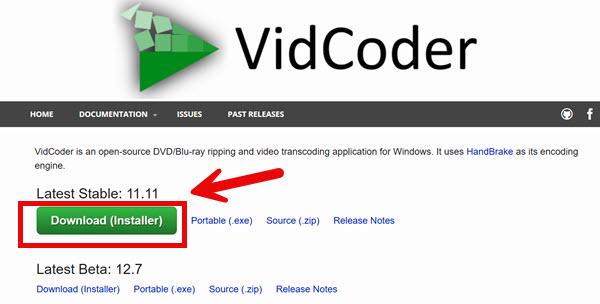
また、VidCoderはインストール時の画面こそ英語で表示されますが、起動後のホーム画面はPCのシステム言語に自動的に切り替わり、日本語環境であればそのまま日本語表示で利用できます。
VidCoderは無料で高機能な動画変換・リッピングソフトです。ここではVidCoderでDVDをMP4に変換する方法を例としてご案内いたします。
ソースファイルを選択する
ソフトを起動して、「ソースを開く」または「DVD/ブルーレイのフォルダー...」をクリックして、リッピングしたいDVDファイルを追加します。
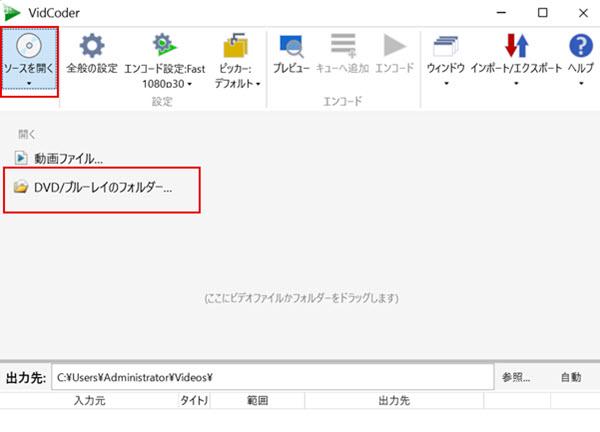
DVDが正常に読み込まれると、画面中央にこのようにメニューなどの情報が表示されます。
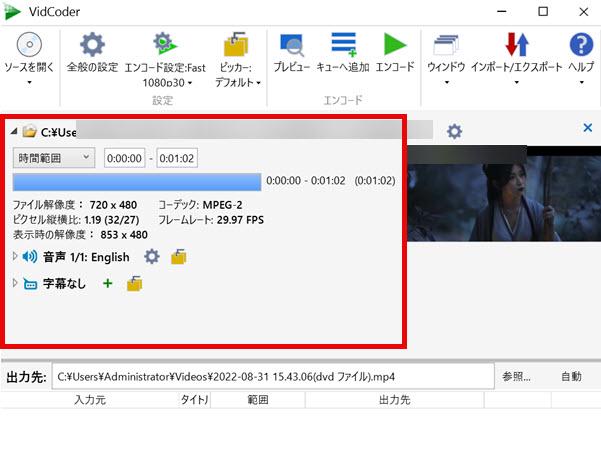
VidCoderで出力設定をする
「エンコード設定」の上の欄をクリックし、エンコード設定を選択できます。出力フォーマットをMP4などの希望する形式に設定します。ここで「コンテナ」、「サイズ変更」、「映像フィルター」、また「ビデオのエンコード」と「音声のエンコード」の各設定の詳細について、詳しく説明いたします。
①、「コンテナ」タブで、出力形式をMP4、MKV、WEBMから選択できます。
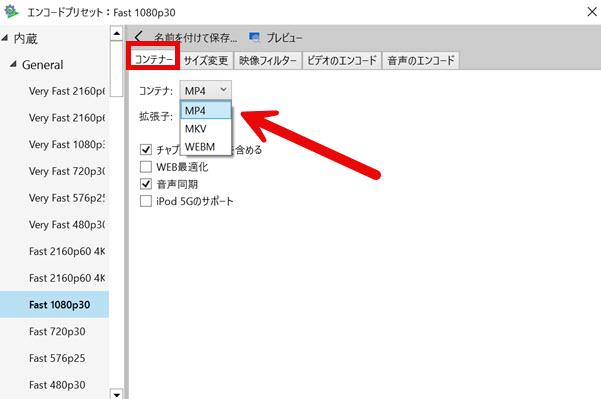
②、「サイズ変更」タブ内では、「クロップ」、「サイズ変更」、「回転」、「パディング」の4項目が設定可能ですが、通常は既定値のまま変更する必要はありません。
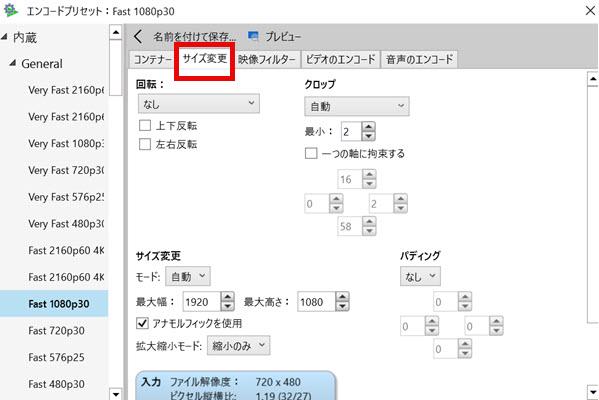
③、VidCoderの「映像フィルター」では、逆テレシネ、インターレース解除、ノイズ除去、シャープ、ブロックノイズ低減、クロマ平滑などが利用できます。これらのフィルターを適用することで、画質を改善し、ノイズの少ない映像に変換することが可能です。
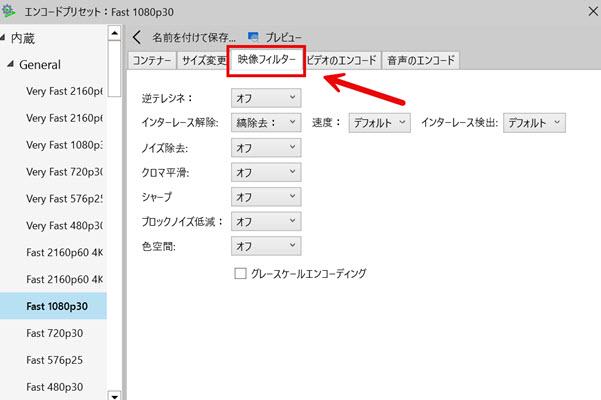
④、VidCoderの「ビデオのエンコード」タブでは、動画のエンコード形式を決定するビデオコーデック(例:h.264)の変更、フレームレートの調整、そして「品質スライドバー」による出力動画の画質調整が可能です。初期設定ではh.264と30fpsになっていますが、これらは必要に応じて自由にカスタマイズできます。
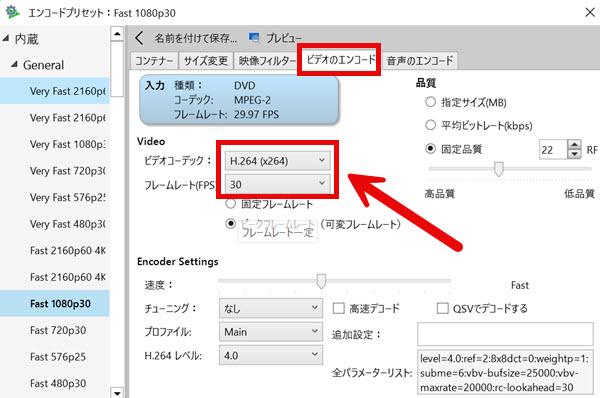
⑤、VidCoderの「音声のエンコード」タブでは、変換対象の動画ファイルの音声トラックを選択・設定し、音声エンコーダーやビットレート、チャンネル、サンプリングレートなどの詳細なエンコード設定を変更することができます。これにより、音質やファイルサイズの調整、あるいは特定の音声を無効にするといった操作が可能です。音質を向上させたり、ファイルサイズを小さくしたりするために、ビットレートやエンコーダーを調整します。
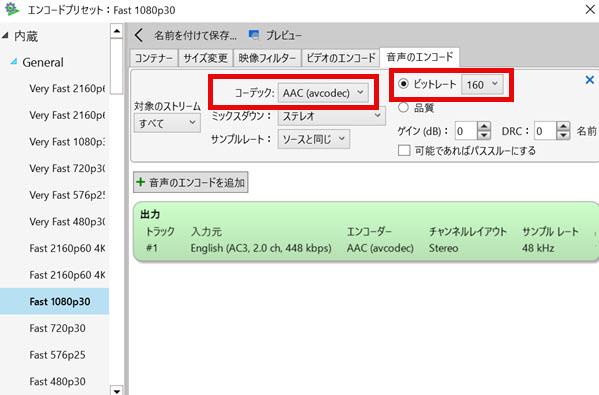
ビットレートを高く設定すると、音質が向上する反面、ファイルサイズも大きくなります。反対にビットレートを低く設定すると、ファイルサイズは小さくなりますが、音質が低下する可能性があります。目的に合わせた適切なビットレートに設定し、音質とファイルサイズのバランスを取ることが重要です。
出力先を選択する
下側の「出力先」をクリックすることで、出力先のフォルダーを指定できます。
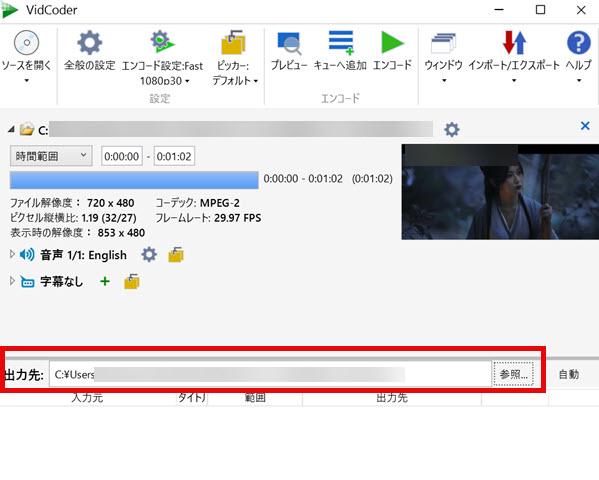
エンコードを開始する
設定が終わったら、「エンコード開始」ボタンをクリックします
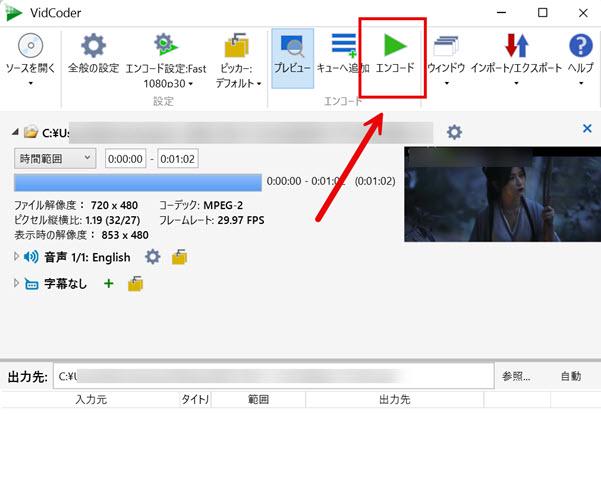
メリット:
デメリット:
VidCoderは完全無料で動画変換が可能で、初心者でも使いやすい点が大きな魅力です。しかし、Windows専用でmacOSやLinuxには対応しておらず、コピーガード付きのDVDやBlu-rayには対応できないという制限があります。
一方、AnyMP4 DVD リッピングなら、コピーガード付きの市販DVDも安全にリッピングでき、WindowsだけでなくmacOSでも利用可能な場合が多く、幅広い環境で快適に動画変換を行えます。さらに、超高速的かつ無損失で動画ファイルをリッピングできる点もあります。今すぐAnyMP4 DVD リッピングをダウンロードして、その便利さを体験してみましょう!
AnyMP4 DVD リッピングは、DVD・ブルーレイ・ISOファイルを超高速かつ無損失でMP4などの形式に変換できるソフトです。市販やレンタルDVDに付いているコピーガードも手軽に解除できます。このソフトを利用すれば、オリジナルの品質を保ったまま、DVDファイルを1:1の比率でリッピングでき、ロスレス品質でDVDファイルをMP4など、500以上の動画・音声形式に変換することが可能です。
また、DVDファイルをMP4などの形式に変換する前に、豊富なカット編集機能を使って動画の解像度やフレームレート、色調を調整したり、フィルターや字幕を追加したりすることもできます。日本語も完全対応していて、高品質な動画ファイルへの変換をお望みの方は、ぜひこの優れたDVDリッピングソフトをご利用ください。
| 評価 | ★★★★★ |
| 対応OS | Windows 11/10/8.1/8/7、Mac OS X 10.7或いはそれ以上(Mac OS 15 Sequoiaを含む) |
| 日本語対応 | 完全対応 |
| DVDコピーガード解除 | 対応 |
| 入力形式 | DVD ディスク、DVD フォルダ、DVD ISO ファイル |
| 出力形式 | MP4、M4V、MKV、MOVなど多くの出力形式 |
| 特別機能 | 超高速かつ無損失で出力、動画編集カット機能、動画圧縮・強化、広告なし簡潔かつ安心利用する、無料体験可能 |
ここで、DVDディスクからMP4ファイルへの変換を例として、AnyMP4 DVD リッピングの操作手順をご案内いたします。
DVDディスクを読み込む:
AnyMP4 DVD リッピングをダウンロードし、インストールします。そして、DVDディスクをドライブに入れたまま、ソフトを起動します。画面の右上の「DVDをロード」ボタンをクリックすると、DVDディスクをパソコンに読み込むことができます。
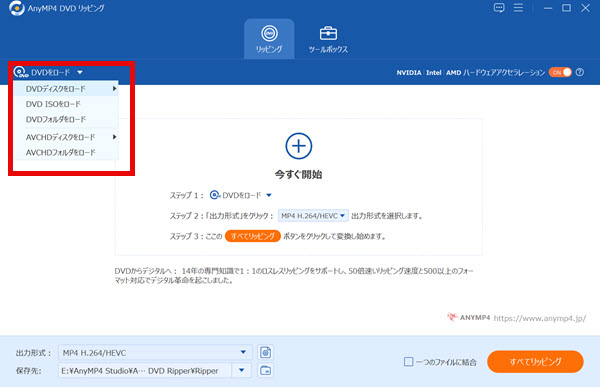
出力形式と保存先を選択する:
下側の「出力形式」の右のボックスをクリックすると、MP4を出力フォーマットとして選択できます。「保存先」の右のボックスをクリックすると、出力ファイルの保存したいところを選択できます。
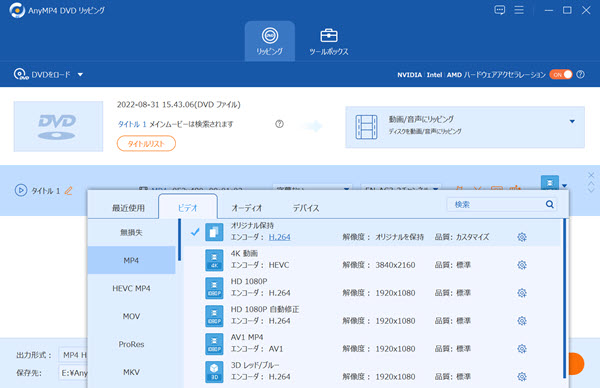
DVDを編集する:
変換する前に、「編集」ボタンを利用して動画効果をカット編集できます。
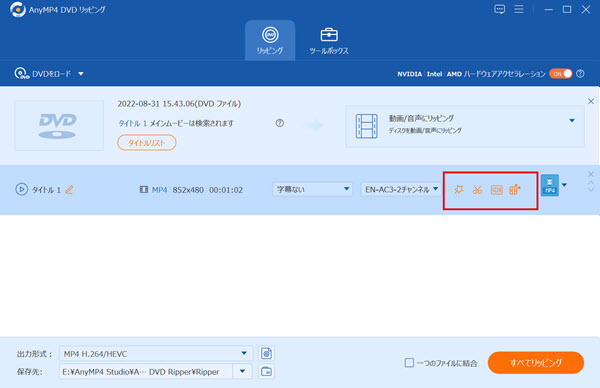
リッピング開始する:
設定をすべて確認したら、右下の「すべてリッピング」をクリックすると、リッピングを開始することができます。ここで、DVDディスクの内容をデジタル版に変換でき、パソコンやスマホなどで視聴できるようになります。
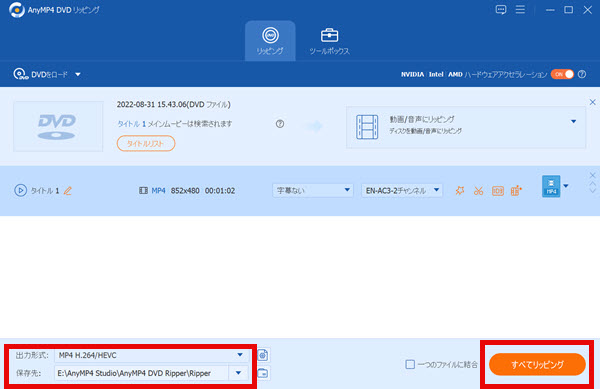
VidCoderはコピーガード付きのDVDファイルをリッピングできないうえ、編集機能や設定にも制限があります。これに対して、AnyMP4 DVD リッピングは高品質なリッピングを実現でき、直感的な操作画面で初心者でも安心して使える優れたソフトです。
AnyMP4 DVD リッピングは、レンタル・市販・録画DVDファイルを無損失かつ高速でリッピングでき、CSSやCinaviaなどの最新コピーガードにも対応しています。日本語対応で操作が簡単なため、初心者でも手軽にDVDファイルの圧縮やリッピングを行うことができます。DVDファイルを安全かつ効率的に活用したい方は、ぜひAnyMP4 DVD リッピングをダウンロードしてご利用ください。
| 製品名称 | VidCoder | AnyMP4 DVDリッピング |
| 評判 | ★★★ | WindowsとMac OS両方対応する: Windows OS: Windows 11、Windows 10、Windows 8.1、Windows 8、Windows 7 Mac OS: Mac OS X 10.12 或いはそれ以上 (macOS 26 Tahoeを含む) |
| 入力形式 | DVD ディスク、DVD フォルダ、DVD ISO ファイル、各種動画ファイル | DVD ディスク、DVD フォルダ、DVD ISO ファイル |
| 出力形式 | MP4、MKV、WebMなどの動画フォーマット | 500種類以上の動画・音声形式をサポート ビデオファイル:MPG、AVC、AVI、MP4、M4V、MKV、MOV、3GP、3G2、MTV、SWF、WMV、WebMなど 音声ファイル:WAV、WMA、AAC、AC3、AIFF、AMR、AU、MP3、MP2、M4A、MKA、OGGなど HD ビデオファイル:TS、HD MP4、HD AVI、HD MOV、YouTube HD、HD WMV、HD VOB、HD WebMなど |
| コピーガード対応 | 非対応 | CSS、UOPs、APS、RC、DADC、CinaviaなどほぼすべてのDVDコピーガードに対応する |
| 処理速度 | ★★ | ★★★★★ |
| 価格 | 無料 | 無料・有料(4,980円ですべての機能を永久に利用) |
| 日本語対応 | 対応 | 対応 |
| ハードウェア加速 | 対応 | 対応・60Xの超高速 |
| 動画圧縮 | 非対応 | 対応 |
| 主な機能 | ファイル変換と基本的な編集機能 | ファイル変換・動画編集カット・DVDとブルーレイ変換・動画圧縮、強化・メタデータ編集・コピーガード解除など豊富な機能を持つ |
| アフタサービス | ✖ | ✅ |
| 更新速度 | 更新が相対的に遅い | 継続的に更新を進めているしかも早い |
本記事はVidCoderの概要と安全性、使い方、またアラーが出るときの代替ソフトについて詳しく解説いたしました。VidCoderは無料ソフトとして、ネットでたくさんのユーザーに愛用されています。特にそのシンプルなインタフェイスは深い印象を残しました。
ただし、VidCoderを試用する途中でもその優れたところを感じたと同時に、その欠点もわかるようになりました。例えば、市販DVDのコピーガードに対応していないことや、編集機能の制限、エンコード時にエラーが発生しやすい点など、いくつかの欠点もあります。
その点、AnyMP4 DVD リッピングならこれらの弱点をカバーし、高速かつ簡単な手順でロスレス品質の動画変換が可能です。便利で安定したリッピング体験を求める方は、ぜひ今すぐダウンロードして試してみてください!
推薦文章

DVDをコピーしようとする時、DVDのコンテンツはただの数Gなのに、DVDの容量偽装コピーガードがあるから、パソコンに数十Gのコンテンツがあると表示されます。ここでは、DVD容量偽装とは何か、DVD容量偽装を解除する方法を紹介します。

アウトビジョンDVDをリッピングすると長期保存ができ、スペースの節約にもつながります。しかし、アウトビジョンコピーガードがあるので、リッピングが順調に進まない時もあります。ここではアウトビジョンコピーガード、また解除方法を紹介いたします。

CPRM DecrypterはCPRMを解除できるフリーソフトです。今回は、CPRM Decrypterのダウンロード方法、使い方、安全性などを詳しく解説します。また、CPRM Decrypterが利用できない時の代替ソフトも紹介します。

ディズニーDVDをリッピング/コピーするとDVDコンテンツの保護や何度も楽しみたい方の役に立ちます。しかし、DVDにディズニーDRMがあるので、リッピングやコピーすることが難しいです。ここではディズニーDRMとは、また解除方法を紹介します。